坚果云如何取消文件夹本地同步?
坚果云电脑版是款专为电脑端设计的一款网络共享软件,坚果云能够自动智能同步您的文件随时随地访问自己的文件,支持XP/Win7/Win8等平台,坚果云电脑版可以可以随时随地同步文件到其他电脑上,打开自己的坚果文件夹,就可以查看图片、阅读文档、上传或者分享照片或者是笔记。已经同步到云端的本地文件夹,想要删除本地文件但是不想云端也一起删除,该如何操作呢?下面就和小编一起来学习一下吧,希望大家会喜欢。
坚果云取消文件夹本地同步的方法:
如果您使用的是Windows5.0+客户端:
1.点击需要取消本地同步的文件夹后面的“…”按钮,选择“同步设置”-“取消本地同步”;
2.在弹出的窗口中选择“确定”;
3.当文件夹的右下角出现云朵标志,表示该文件已经取消本地同步成功。
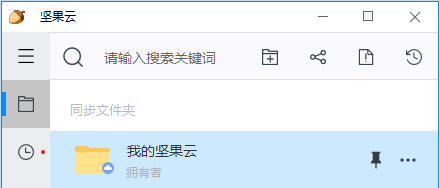
如果您使用的是Windows4.0+客户端:
1.右击任务栏里的坚果云图标,选择【同步文件夹】-【管理】;
2.打开同步文件夹管理界面,右击需要设置的同步文件夹,选择【取消本地同步】;
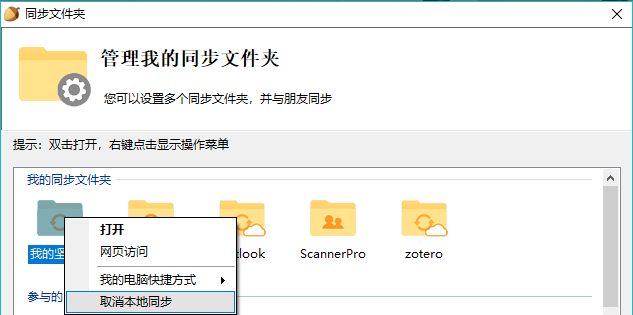
如果您使用的是Mac电脑:
1.打开坚果云客户端主面板,鼠标移到需要取消本地同步文件夹的后方,可以看到齿轮按钮, 点击该按钮进入。
2.在同步文件夹的设置界面,右键需要取消同步的文件夹,即可看到“取消本地同步”的选项;

3.接下来您可以看到一个确认是否取消同步的弹窗,点击“正常”即可。
4.同时您可以在同步文件夹的设置界面看到页面底部的同步路径处显示“该文件夹未被同步到本地”,并且客户端主面板上也可以看到该文件夹右下角出现了云朵标志。
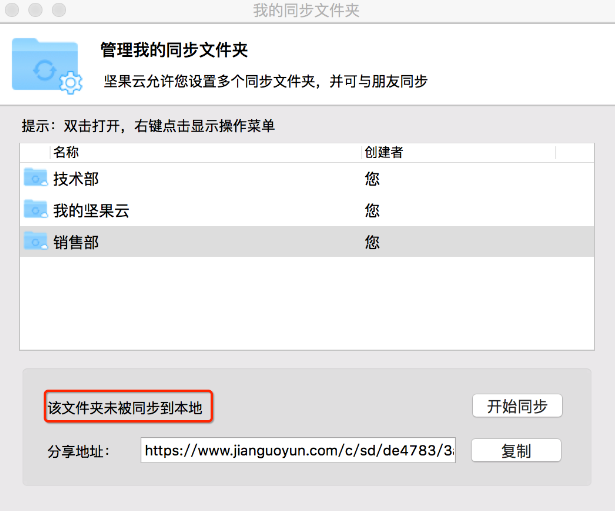
以上介绍的内容就是关于坚果云取消文件夹本地同步的方法教程,不知道大家学会了没有,如果有需要的话可以按照小编的方法自己尝试一下,希望可以帮助大家解决问题,谢谢!!!了解更多的教程资讯请关注我们系统天地网站~~~~










 苏公网安备32032202000432
苏公网安备32032202000432